
ۋاكالەتچى ئابونتلارنىڭ توردىكى كومپيۇتېر ۋە بايلىق ئوتتۇرىسىدىكى نۇتۇتلۇق ئوتتۇرا مۇلازىمېتىر. ۋاكالەتچى ئارقىلىق, IP ئادرېسىڭىزنى, بەزى ئەھۋاللارنى erver ئۆزگەرتەلەيسىز, PC نى تور ھۇجۇمىدىن قوغدالايسىز. بۇ ماقالە بۇ ماقالىدە كومپيۇتېرىڭىزدا ۋاكالەتچىڭىزنىڭ ئورنىغا قانداق قاچىلاش ھەققىدە سۆزمىز.
PC دا ۋاكالەتچى ئورنىتىش
ئىلتىماسنى ئۇزارتىش رەسمىيىتىنى تولۇق تولۇقلاشقا تولۇقلىغىلى بولمايدۇ, چۈنكى قاچىلاش ۋاقتىنى تولۇق تولۇقلاشقا بولمايدۇ. مى قانداقلا بولمىسۇن, Brochuringsratings, شۇنداقلا تۇتقۇچىلارمۇ ئوخشاش ئىقتىدارلار بىلەن ئۈستەل يۈزى يۇمشاق دېتالى توغرىسىدا كۆرگۈچ كېڭەيتىش كېڭەيتىلمىلەر كېڭەيتىلدى.
ئىشنى باشلاش ئۈچۈن, مۇلازىمېتىرغا ئېرىشىش ئۈچۈن سانلىق مەلۇماتقا ئېرىشىشىڭىز كېرەك. ئۇ بۇ خىل مۇلازىمەت بىلەن تەمىنلەيدىغان مەخسۇس بايلار بىلەن قىلىنغان.
پەقەت ۋاكالەتچى ئارقىلىق پەقەت ۋاكالەتچى ئارقىلىقلا ھەرىكەت قىلىش ئۈچۈن, بۇ خىل تەرتىپنى ئورۇنداش ئۈچۈن كېرەك:
- سۈكۈتتىكى ۋاكالەتچى ئورنىتىشنى رەت قىلىڭ (يۇقىرىدىكى 4-تارماققا قاراڭ).
- كېيىنكى سۆزلىشىش رامكىسىدا, تەڭشەكلەرنى «ھەئە» كۇنۇپكىسى باشقۇرىسىز.

- كېيىنكى قەدەمدە «قوشۇش» نى چېكىڭ.
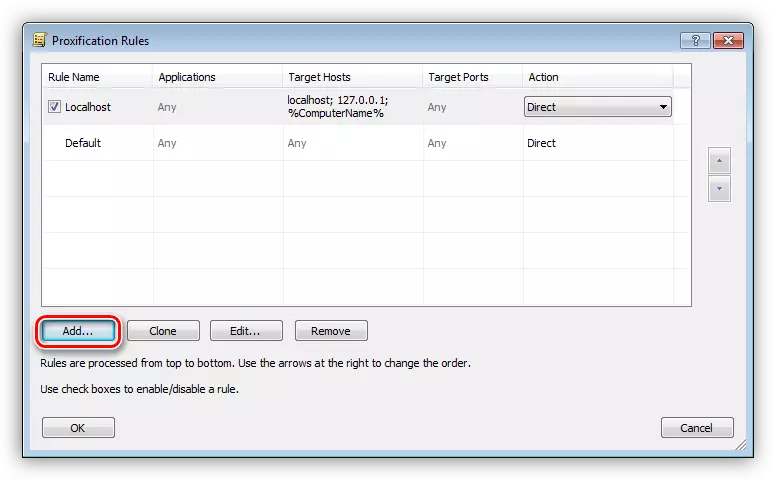
- بىز بۇ ئىسىمنى يېڭى قائىدىگە بېرىمىز, ئاندىن «كۆرۈش» نى چېكىڭ.
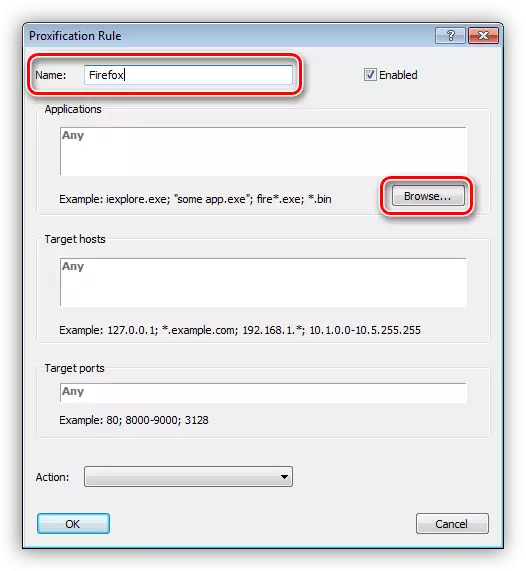
- بىز دىسكىنى ئىجرا قىلىنىدىغان پروگرامما ياكى ئويۇن ھۆججىتىنى تاپالايمىز ۋە «ئوچۇق» نى چېكىڭ.
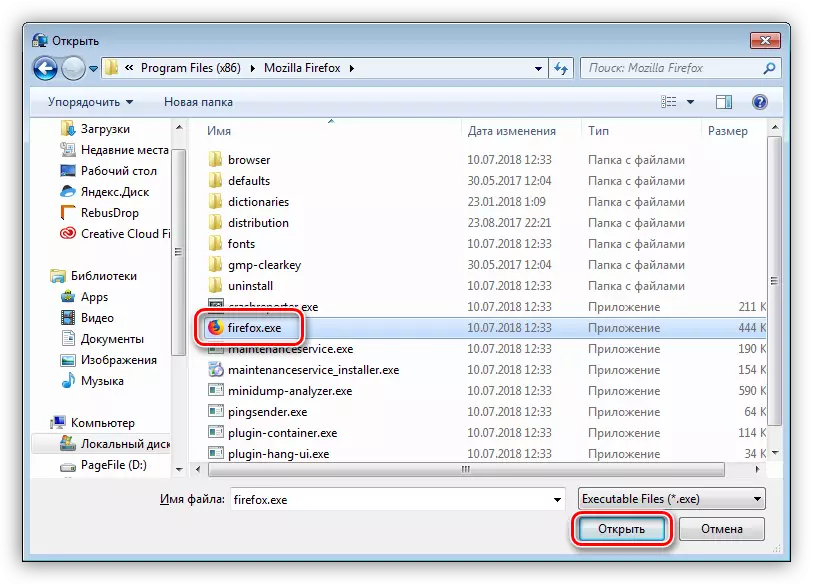
- «چۈشۈش» تىزىملىكىگە «ھەرىكەت» دا, ئىلگىرى بىزنىڭ ئىلگىرى يارىتىلغان ۋاكالەتچىمىزنى تاللايمىز.
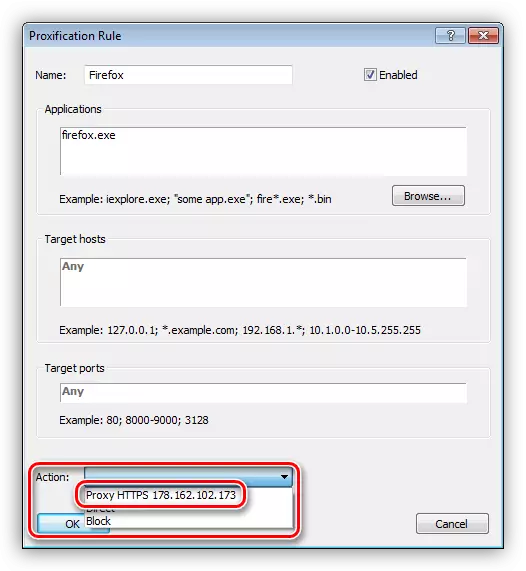
- «جەزملە» نى چېكىڭ.
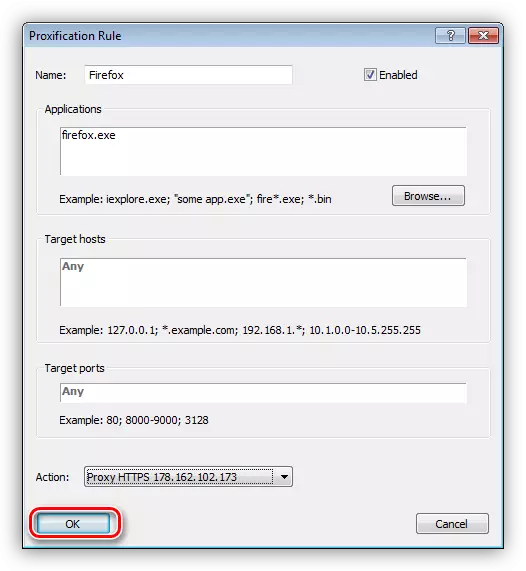
ھازىر تاللانغان پروگرامما تاللانغان مۇلازىمېتىر ئارقىلىق ئىشلەيدۇ. بۇ ئۇسۇلنىڭ ئاساسلىق قىستۇرمىچە بۇ خىل ئۇسۇلنى قوللىمايدىغان ئۇ پروگراممىلارنى قوللايدىغان مەسىلىنى ئۆزگەرتىشكە بولىدۇ.
2-تاللاش: سىستېما تەڭشىكى
سىستېما تورى پارامېتىرلىرىنى تەڭشەش ئارقىلىق بارلىق قاتناشقۇلىقنى كەلتۈرۈپ چىقىرىشى مۇمكىن, ھەر ئىككى چېگرالۇقتا, ۋاكالەتچى مۇلازىمېتىردىن بولىدۇ. ئەگەر ئۇلىنىش قۇرۇلغان بولسا, ئۇلارنىڭ ھەر بىرىدە ئۆزىنىڭ ئادرېسىڭىزنى بەلگىلىيەلەيسىز.
- تىزىملىك «ئىجرا قىلىش» (Win + r) نى ئىجرا قىلىڭ ھەمدە كونترول تاختىسىغا كىرىش بۇيرۇقىنى يېزىڭ.
كونترول

- ئالما شىركىتىنىڭ «توركۆرگۈچ خونېرسى» غا بېرىڭ (توركۆرگۈچ خۇسۇسىيىتىدە).
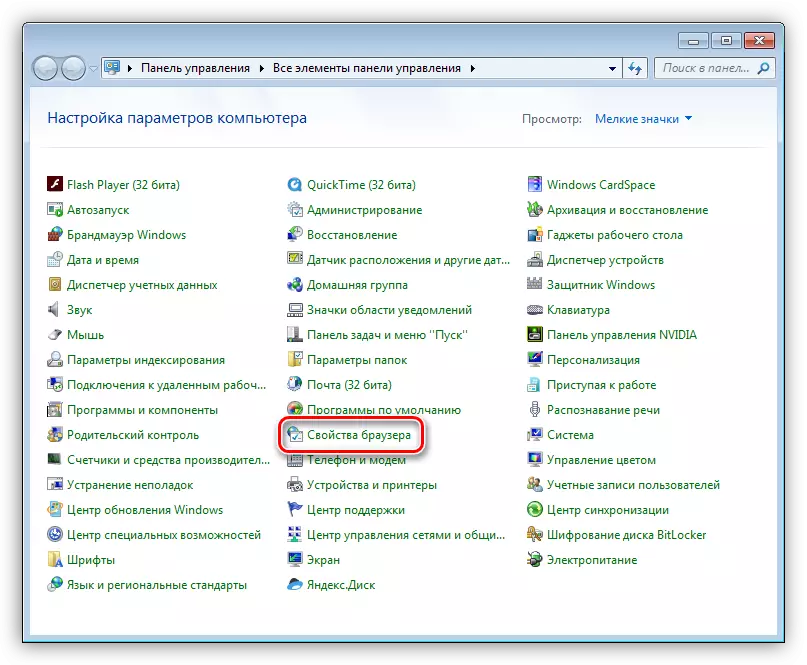
- بىز «ئۇلىنىش» بەتكۈچىگە بارىمىز. بۇ يەردە بىز «تەڭشەش» دېگەن ئىسىم بىلەن ئىككى كۇنۇپكىنى كۆرىمىز. تۇنجى قېتىم تاللانغان ئۇلىنىشنىڭ تەڭشەك مانىتىنى ئاچىدۇ.
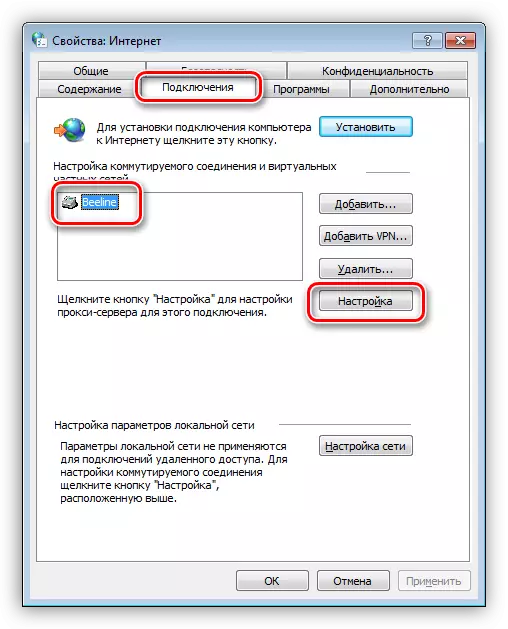
ئىككىنچى, ئەمما بارلىق ئۇلىنىشلارغا نىسبەتەن.
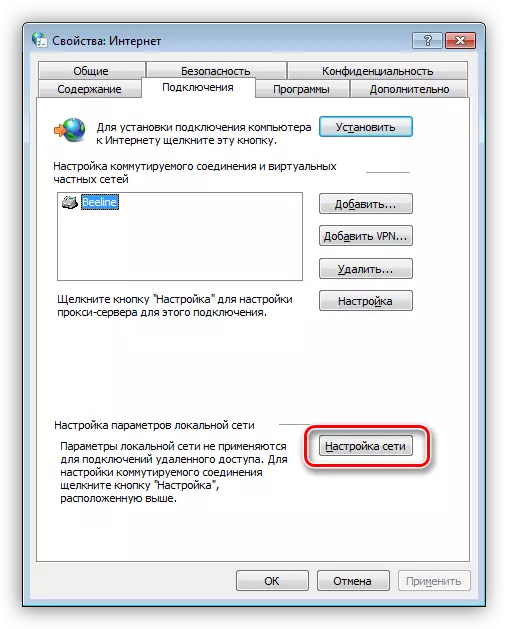
- ۋاكالەتچىگە ۋاكالەتچىنى تاقاش ئۈچۈن مۇۋاپىق كۇنۇپكىنى بېسىڭ ۋە ئاچىلغان كۆزنەكنى چېكىڭ, تەكشۈرۈش رامكىسىنى تەكشۈرۈش رامكىسىنى قويۇش ھەققىدە كىرگۈزۈڭ ... ».

ئۇنىڭدىن كېيىن, قوشۇمچە پارامېتىرلارغا بېرىڭ.

بۇ يەردە بىز مۇلازىمەت ۋە پورتتىكى ۋاقىتنى بەلگىلىدۇق. مەيدان تاللاش ۋاكالەتچىگە باغلىق. ھەر ۋاقىت بارلىق كېلىشىملەرنى ئىشلىتىپ بارلىق كېلىشىم ئۈچۈن ئوخشاش ئادرېسنى ئىشلىتەلەيدۇ. «جەزملە» نى چېكىڭ.
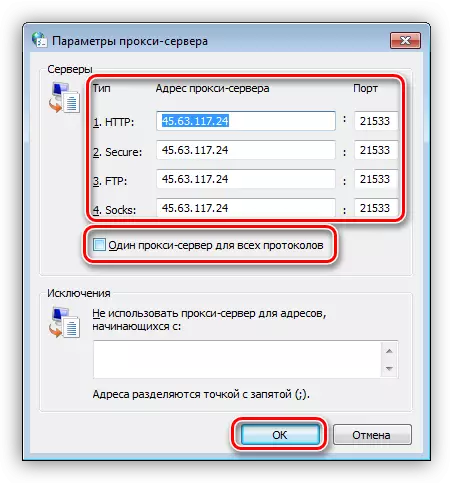
يەرلىك ئادرېس ئۈچۈن ۋاكالەتچى ئىشلىتىشكە يېقىن جايغا يېقىن بىر ئېشەك ئورنىتىڭ. بۇ مۇلازىمېتىر ئارقىلىق يەرلىك تورغا چىقىش ئۈچۈن.

«جەزملە» نى چېكىڭ, ئاندىن «قوللىنىش» نى چېكىڭ.
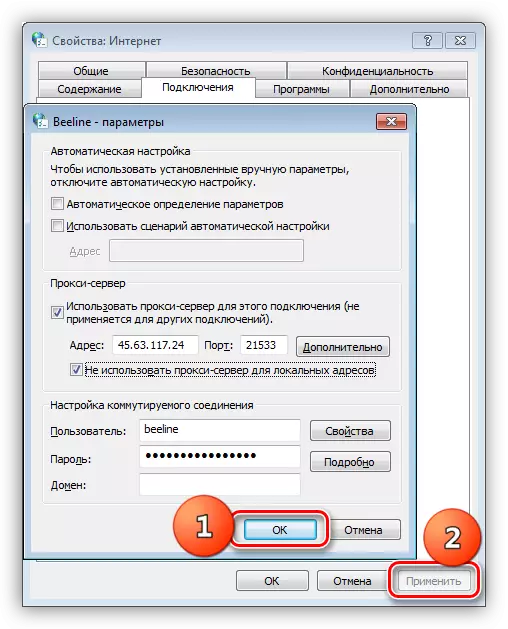
- ئەگەر ۋاكالەتچى ئارقىلىق بارلىق قاتناشنى باشلاشقا توغرا كەلسە, ئاندىن يۇقىرىدىكى كۇنۇپكىنى بېسىش ئارقىلىق تور تەڭشىكىگە كىرىڭ (3-ماددا). بۇ يەردە بىز ئېكران رەسىمىدىكى تەكشۈرۈش رامكىسىنى قاچىلايمىز, IP ۋە ئۇلىنىش ئېغىزى رەت قىلىمىز, ئاندىن بۇ پارامېتىرلارنى قوللىۋەتتىمىز.
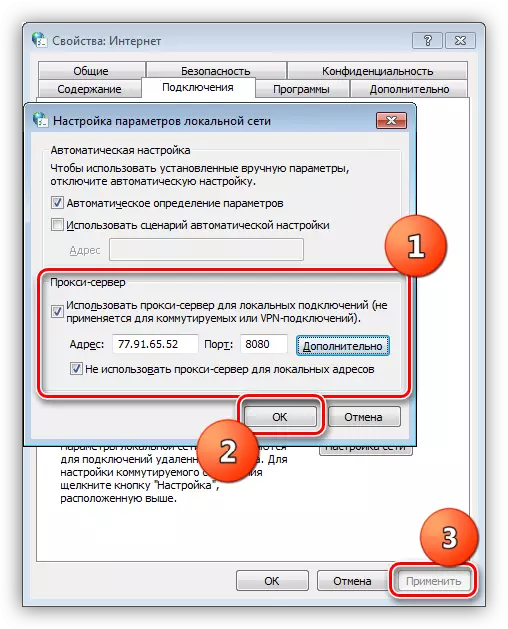
3-تاللانما: توركۆرگۈچ تەڭشىكى
زامانىۋى توركۆرگۈچلەرنىڭ ۋاكالەتچى ئارقىلىق ئىشلەش پۇرسىتى بار. بۇ تور ياكى كېڭەيتىش تەڭشەكلىرى ئارقىلىق يولغا قويۇلغان. مەسىلەن, Google Chrome نىڭ ئۆزگەرگۈچى پارامېتىر يوق, شۇڭلاشقا سىستېما تەڭشىكىنى ئىشلىتىدىغان. ئەگەر ۋاكالەتچىڭىزنىڭ ھوقۇق تەلەپ قىلىنىشىغا توغرا كەلسە, خىروم ئۈچۈن قىستۇرما ئىشلىتىش كېرەك.
تېخىمۇ كۆپ ئوقۇڭ:
توركۆرگۈدىكى IP ئادرېسىنى ئۆزگەرتىش
Firefox, Yandex غا ۋاكالەتچى تەڭشەش. Andexer, ئوپېرا
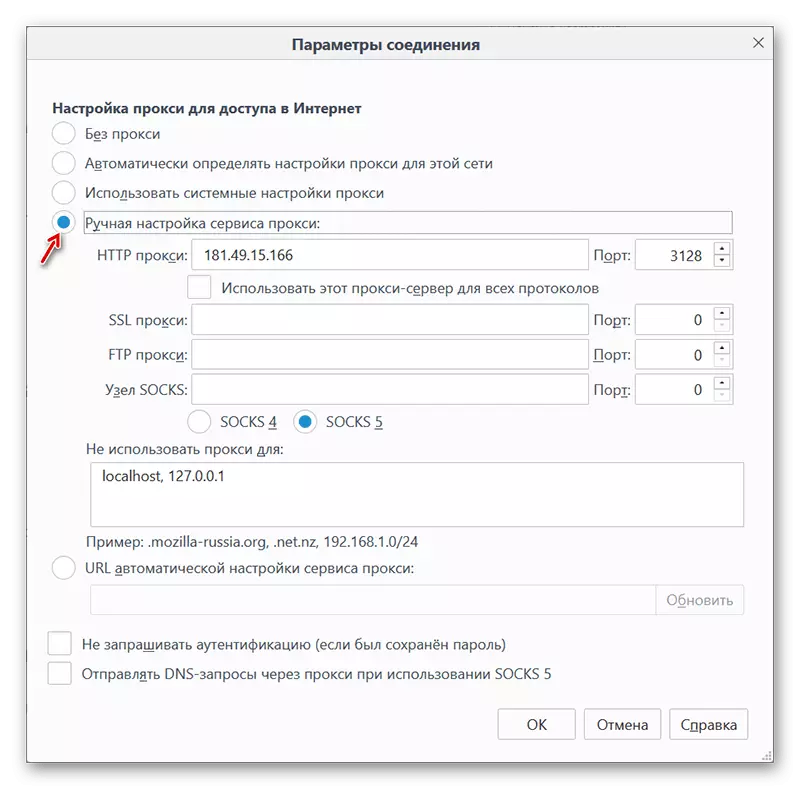
4-تاللاش: پروگراممىلاردا ۋاكالەتچى تەڭشىلىدۇ
ئىنتېرنېتتىكى ئاكتىپ ئىشلىتىدىغان نۇرغۇن پروگراممىلار بار, ئۆزىنىڭ تەڭشەكلىرى ئۇلارنىڭ ۋاكالەتچى مۇلازىمېتىرى ئارقىلىق قاتناشنى ئازايتىش ئۈچۈن ئۆزىنىڭ تەڭشەكلىرىنى ئۆز نۆۋىتىدە قاتناشنى ئازايتىش ئۈچۈن نۇرغۇن پروگراممىلار بار. مەسىلەن, بىز yandx.disk ئىلتىماسىنى ئالىمىز. بۇ ئىقتىدارنى قوزغىتىش تەڭشەكلەردە, مۇناسىپ بەتكۈچتە ياسالدى. ئادرېس ۋە پورتنىڭ بارلىق زۆرۈر ساھەلىرى بار, شۇنداقلا ئىشلەتكۈچى ئىسمى ۋە پارولى ئۈچۈن زۆرۈر ساھە بار.
تېخىمۇ كۆپ ئوقۇڭ: Yandex.Disk نى قانداق تەڭشەش كېرەك
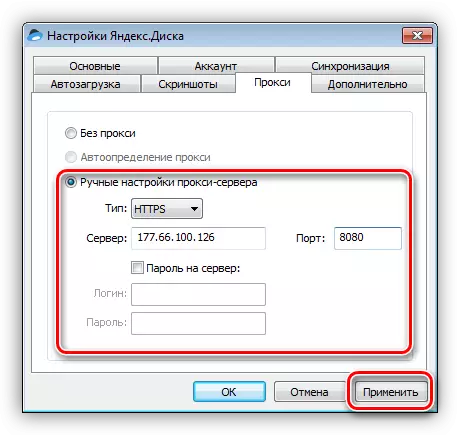
خۇلاسە
ۋاكالەتچى مۇلازىمېتىرنى تورغا ئۇلاش ئۈچۈن تورغا ئۇلىنىش بىزگە زولغان تور بېكەتلەرنى زىيارەت قىلىش پۇرسىتى بېرىپ, پەقەت باشقا مەقسەتتە ئۆزگىرىشى. بۇ يەردە بىر كۆرسەتمە بەرسىڭىز:: STEETS نىڭ سۈرئىتى بىلەن, بۇنداق مۇلازىمېتىرنىڭ سۈرئىتى يۇقىرى بولغاندىن كېيىن ھەقسىز ۋاسىتەنى ئىشلەتمەڭ. ئۇنىڭدىن باشقا, باشقىلار نامەلۇم, باشقا كىشىلەر ئۇنى «ئىشلىتىشكە» ئىشلىتىشكە بولىدۇ.
سىستېما تەڭشىكى ياكى سىستېما تەڭشىكى ياكى مەزمۇنىنى سىناش ياكى مەزمۇنىنى باشقۇرۇشنىڭ ئالاھىدە پروگراممىلىرىنى باشقۇرۇش ياكى مەزمۇنىنى ئىجرا قىلىش ياكى مەزمۇنىنى ئىجرا قىلىش ياكى مەزمۇنىنى ئىجرا قىلىشنىڭ ئالاھىدە پروگراممىلىرىنى قارار قىلماڭ. بارلىق تاللاشلار ئوخشاش نەتىجىگە ۋەكىللىك قىلىدۇ, پەقەت سانلىق مەلۇمات ۋە قوشۇمچە ئىقتىدارغا سەرپ قىلىنغان ۋاقىت.
